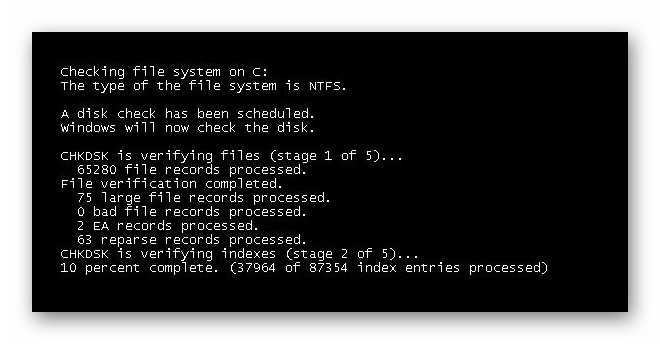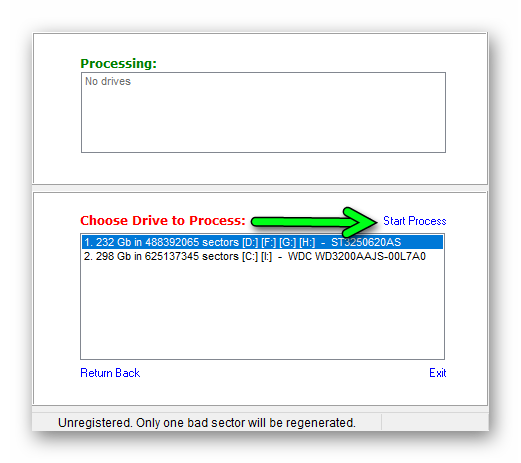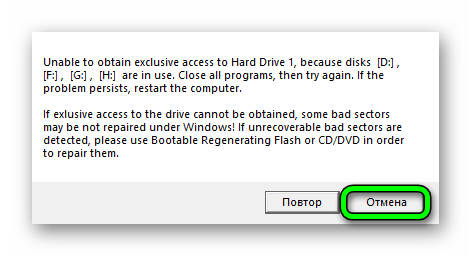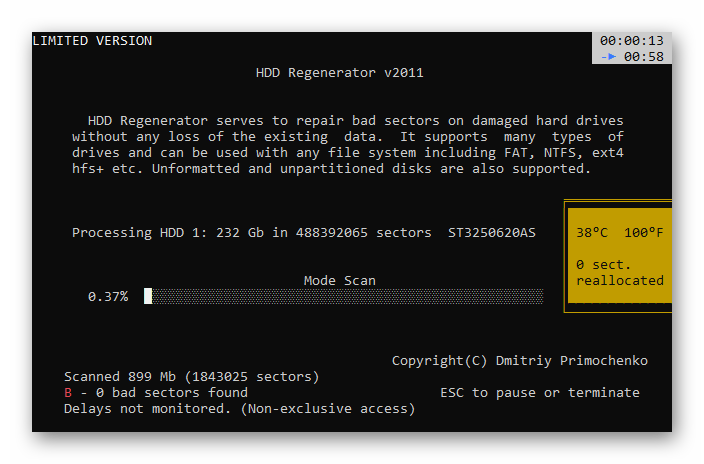В процессе работы за компьютером, некоторые из этих областей могут работать со сбоями или, вообще не работать.
Такой винчестер работает намного медленней, из-за того, что система не может прочитать информацию, которая в нём хранится. И также невозможна запись в эти сектора.
Существует два типа BAD-секторов.
- Физические — когда эти участки перестали отвечать из-за механического повреждения диска. При таком повреждении информация будет безвозвратно утеряна.
- Логические — появляются вследствие программного сбоя. Чаще всего из-за некорректного отключения компьютера в процессе записи или вредоносного заражения.
Почему появляются битые сектора
Повреждённые участки памяти на винчестере могут появляться по самым разным причинам, самые распространённые:
- Работа вредоносного программного обеспечения.
- Перегрев HDD.
- Попадание пыли внутрь винчестера, износ от долговременной работы.
- Заводской брак.
- Падение жесткого диска при транспортировке или монтаже в компьютер.
- Некорректное выключение компьютера в процессе записи.
Как проявляются битые сектора
Симптомы появления битых секторов самые разные.
Например, если такой сектор появился на том участке диска, где хранится фильм, и его не запускали последний год, как минимум, то вы вряд ли скоро о нём узнаете, разве что при попытке открыть этот файл.
Но когда битый сектор появляется в области, где хранятся важные системные файлы, то при работе с ними компьютер часто и «намертво» зависает, перезагружается, или появиться ошибка с кодом, ещё её называют «Синий экран смерти».
А также возможны ситуации, когда компьютер перестаёт загружаться, вообще, или постоянно перезагружается.
Есть ещё один симптом — странный шум HDD.
Он неожиданно раскручивается (ускоряется) или замедляется, поскрипывает или потрескивает, в общем, ведёт себя необычно.
Но даже при появлении этих симптомов, однозначно утверждать, что на жестком диске появился битый сектор — нельзя.
В нашем случае — это диагностика жесткого диска на наличие битых секторов.
к оглавлению ↑Как проверить винчестер средствами Windows
Когда компьютер стал вести себя необычно, проведите полную диагностику.
Начните с жесткого диска, так как это наиболее уязвимый компонент ПК. Сделать это можно встроенными средствами Windows.
Он игнорируется системой, а объём HDD или SSD становится меньше на суммарный объём бэд-секторов.
Самым простым способом провести диагностику и исключить битые сектора из области хранения данных можно с полным форматированием винчестера.
После форматирования они более не используются для хранения и записи данных.
И жёстким диском можно пользоваться, только периодически нужно проводить диагностику, чтобы узнать появляются ли новые битые сектора.
В таком случае говорят ещё «винчестер посыпался» — им лучше не пользоваться, можно безвозвратно потерять важные документы без возможности восстановления.
Проверка встроенной утилитой CHKDSK
В диалоговом окне напишите —
chkdsk том: /fГде том: — это буква диска.
/f — параметр для исправления ошибок.
Должна получиться вот такая команда — chkdsk с: /f — в нашем случае, том обозначен буквой H — диск H: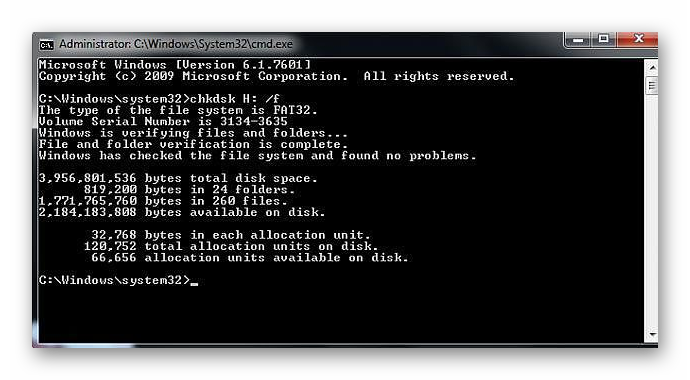
У вас может быть другая буква. Из-под работающей системы провести проверку не удастся, так как системный раздел должен быть заблокирован.
Прервать проверку не получиться, если проверка затянулась, при попытке перезапустить или прервать её она начнётся снова.
Совет запастись терпением, это может занять несколько часов.
Команда chkdsk c: /r — проверка диска на наличие повреждённых секторов и исправление их (при возможности).
Как проверить жесткий диск на битые сектора с помощью сторонних программ
Проверку винчестера можно также провести сторонними функциональными программами, на примере одной из таких программ — HDD Regenerator.
После скачивания и установки программы откроется диалоговое окно, для запуска сканирования нажмите на кнопку как на скриншоте. В некоторых версиях можно встретить русифицированную версию программы, но у нас англоязычная.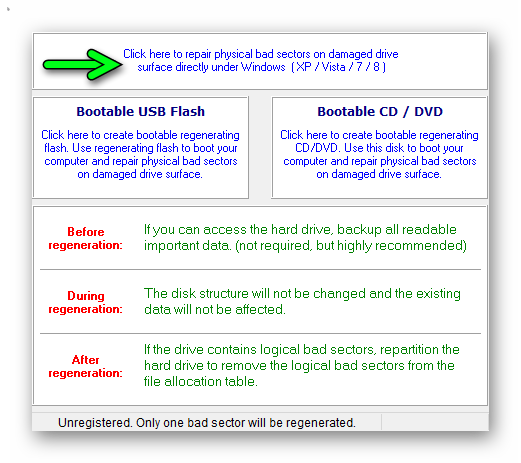
Выберите HDD для проверки — когда жесткий один, выбор стоит меду первым и первым. В нашем случае 2 жестких, мы выбираем тот, на котором установлена система.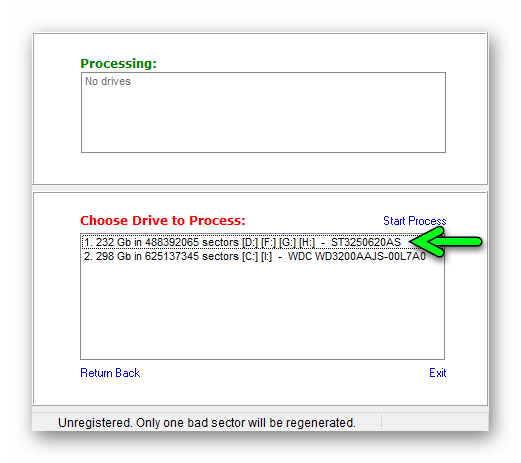
Для нормальной работы утилиты нужно отключить все программы, которые, так или иначе, обращаются к винчестеру (антивирусное ПО, индексация поиска…).
При появлении вот такого экрана с ошибкой, кликаем — эта ошибка возникает, когда контроллер HDD SATA работает в режиме ANCI.
Откроется консоль командной строки. Выбираем 2-й пункт и кликаем — наблюдаем за процессом сканирования.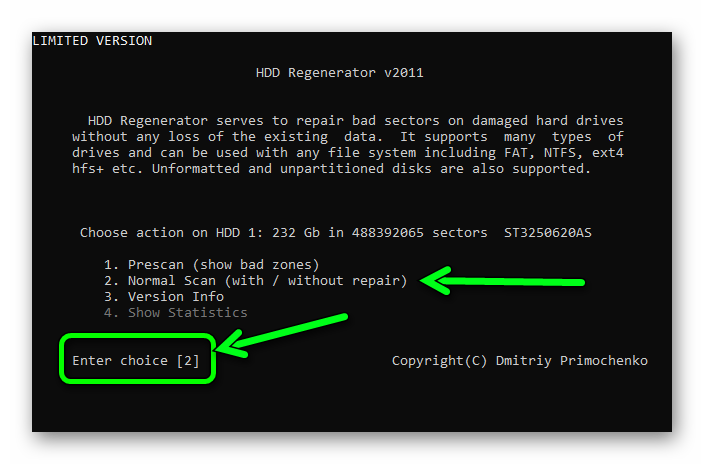
Есть один недостаток, при работающей ОС этой программой невозможно провести комплексную проверку.
Для этого понадобится флеш-память объёмом 1 Гб.
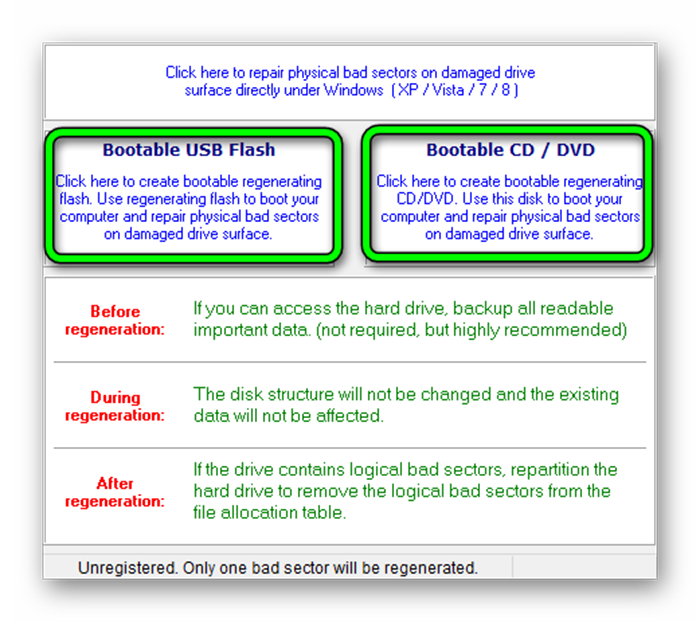
Программы для проверки жёсткого диска на битые сектора
- Victoria HDD — программа для всесторонней глубокой, в то же время быстрой проверки жестких дисков IDE и SATA. Отмечает секторы повреждённые, которые в зоне риска (ответ, от которых программа получила за определённый промежуток времени) или совсем не получила. Тогда этот сектор отмечается как битый.
- Ashampoo HDD Control — для мониторинга состояния HDD или SSD в фоновом режиме.
- HDDScan — для диагностики: IDE, SATA SCSI, RAID-массивы, внешние USB/FireWire-накопители, SSD и флэш-карты. Чтение и анализ S.M.A.R.T параметров. Изменение настроек управление питанием. Мониторинг температуры. Совместимость до Windows 7. Сохранение и печать отчётов.
- Data Lifeguard Diagnostic — небольшой тест под операционную систему Windows. Способен считывать показания S.M.A.R.T. указывать на критические значения параметров. Отображает информацию о модели (версия прошивки объём). Разработана для винчестеров дисках производства WD. Но и на Samsung и на решениях других производителей показывает неплохие результаты.
- HD Tune Pro — для тестирования производительности жесткого диска. Сканирование на наличие ошибок, проверка с использованием технологии S.M.A.R.T. Программа условно бесплатная, тестовый период, когда ею можно пользоваться бесплатно — 15 дней, после чего необходимо приобрести лицензию, чтобы и дальше ей пользоваться не нарушая закон. Есть встроенный бенчмарк, с его помощью можно определить максимальную, минимальную среднюю скорость чтения/записи данных.
- MHDD — для точной диагностики и ремонта винчестеров. Бесплатная, с её помощью можно провести точную диагностику поверхности HDD. мониторинг регистров IDE контроллера. Тестирование винчестера в экстремальных условиях.
- CrystalDiskInfo — для мониторинга и оценки здоровья жесткого диска. Портативная версия — не требует установки на компьютер. Небольшая бесплатная утилита очень хорошо подходит именно для первичного мониторинга, чтобы оценить состояние жесткого диска.
- HDD Regenerator — для сканирования HDD на предмет обнаружения битых секторов. Исправление битых секторов либо их отсечение или скрытие чтобы они больше не участвовали в работе. Сканирование происходит в окне DOS.
- HDD Health — мониторинг и заблаговременное определение проблем с жестким диском.
Выводы
Самое ценное в компьютере это информация. Важно не потерять её вследствие появления битых секторов на жестком диске.
Иногда информация — этого памятные фотографии, и видео первого шага ребёнка, рабочие документы, проекты, дипломы над которыми мы работали несколько месяцев.
Иногда это базы данных всех сотрудников предприятия. И многое другое.
Чтобы ничего не потерять и своевременно сделать бэкап, перенести всю ценную информацию на другие носители или компьютеры, периодически проводите проверку вашего ПК утилитами, о которых мы писали чуть выше.
Проводите диагностику винчестера при первых же «симптомах» и тогда никакой сбой вам не грозит.
Проверка жесткого диска на ошибки
При работе компьютера могут возникнуть проблемы, для решения которых потребуется провести проверку жесткого диска на наличие ошибок.